時間:2017-07-04 來源:互聯網 瀏覽量:
今天給大家帶來怎麽處理Win10係統誤調整分辨率導致黑屏無法恢複的問題,解決Win10係統誤調整分辨率導致黑屏無法恢複的方法,讓您輕鬆解決問題。
前言(高手可跳過,建議小白還是看一下):具體方法如下:
1方法一(此方法親測有效)
第一步:重啟電腦,待進入如下界麵時,台式機的拔掉電源,筆記本的不插電源線拆電池/無電池的拔電源線。(據說此方法很傷硬盤,“HDD or SSD?”)
 2
2方法一
第二步:開機後進入上圖界麵再拔一次電源,(巾幗這兩次異常斷電)開機後會出現如下界麵。並按照圖片順序往下做即可。
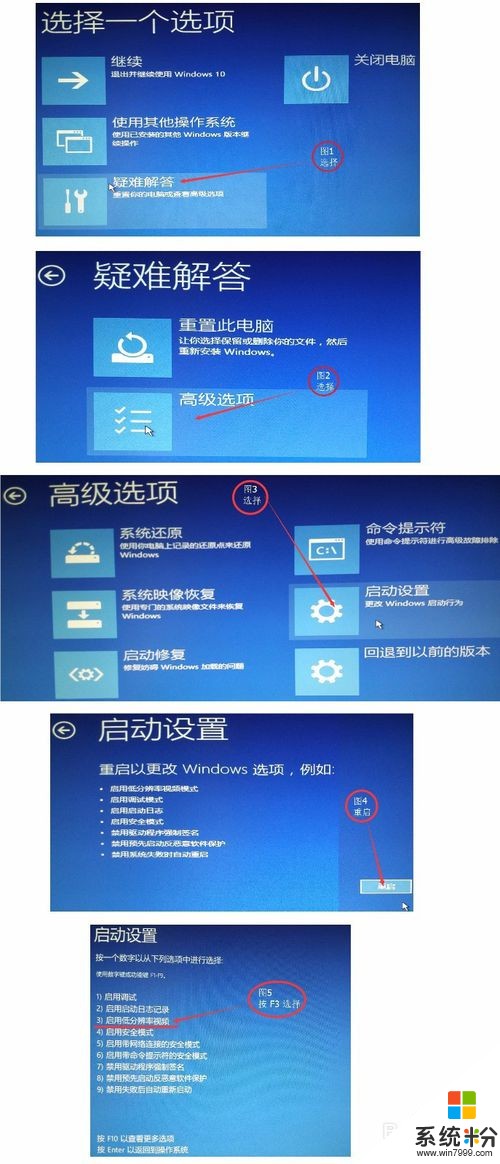 3
3按照以上圖片步驟選擇,重啟後就能看見桌麵啦,但此時分辨率比較低,可以手動調整為合適的分辨率,但注意不要再用不可挽回的方式調整,否則以上步驟你得再重來一次。
4下麵提供一些其他網友的方法,這些方法本人采用過都沒成功,但或許對你有用也說不準哦。
方法二:
按下Ctrl+ALT+F7更改分辨率。按下這三個組合鍵後,屏幕分辨率會立即降到最低(640*480),同時刷新率也降到最低(60Hz)。
5方法三:
強行關機三次的方法,太損硬盤,這裏提供一種溫柔的方法,開機後,多等幾分鍾,估計係統進入桌麵後,即可開始以下操作:1、按windows鍵以打開“開始菜單”2、按向上的方向鍵 3 次,選擇“設置”,按回車鍵確定;3、按 Tab鍵 2 次,選擇“係統”,按回車鍵確定;4、按 windows鍵+向上的方向鍵,將窗口最大化5、按 Tab鍵 6 次(筆記本電腦可能因為多了一項“亮度級別”,此處要按 7 次),選擇“高級顯示設置”,按回車鍵確定;6、按 Tab鍵 2 次,選擇“分辨率”,按回車鍵確定;7、按向下的方向鍵 15次 以上,以確保選中分辨率列表中的最後一項“800×600”,按回車鍵確定;8、按 Tab鍵 1 次,選擇“應用”,按回車鍵確定;9、按 Tab鍵 1 次,選擇“保留更改”,按回車鍵確定;至此,大功告成!待屏幕點亮後,再將分辨率調回正常值即可!
6經驗最後闡述:我用第一種方法恢複了,但想到我度娘了很久,沒找到最準確的答案,所以為了能服務廣大需要的網友,為製作本經驗特拿自己愛機折騰一遍(我的SSD!!!!::>_<:: )。原創教程!!感謝大家支持。
以上就是怎麽處理Win10係統誤調整分辨率導致黑屏無法恢複的問題,解決Win10係統誤調整分辨率導致黑屏無法恢複的方法教程,希望本文中能幫您解決問題。